
Hello,大家好~
之前有网友投稿,让我聊聊PPT中的目录页。因为不会设计方法,所以每次一做就变得好丑。
就像下面这样的,不太美观。


那么到底该如何去设计目录呢?有哪些方法呢?
我们就用具体的案例来归纳一下。
修改准备:
首先,一个目录页,通常有几条内容,而且是并列的。
我们通常会给目录添加一个图标或者数字。

每一条目录下面我们经常会加一些英文或者小字进行修饰。

接下来,我们来说一下,常见的一些修改的方法。
1、图标修饰型目录
首先,我们知道在目录中加入图标,但是整个页面还缺少一些设计性,所以我们会对图标进行一个设计包装。

类似的案例,之前做过一个联通5G的PPT。
图标外是科技线条。
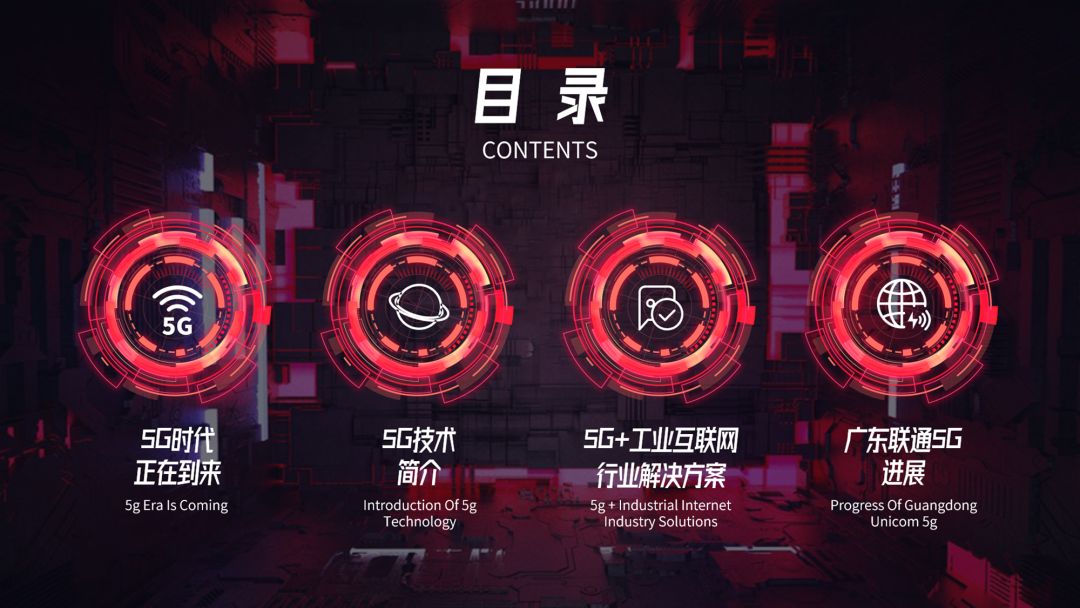
之前小红书,我们用的一个气泡的效果。

还有中国风的PPT
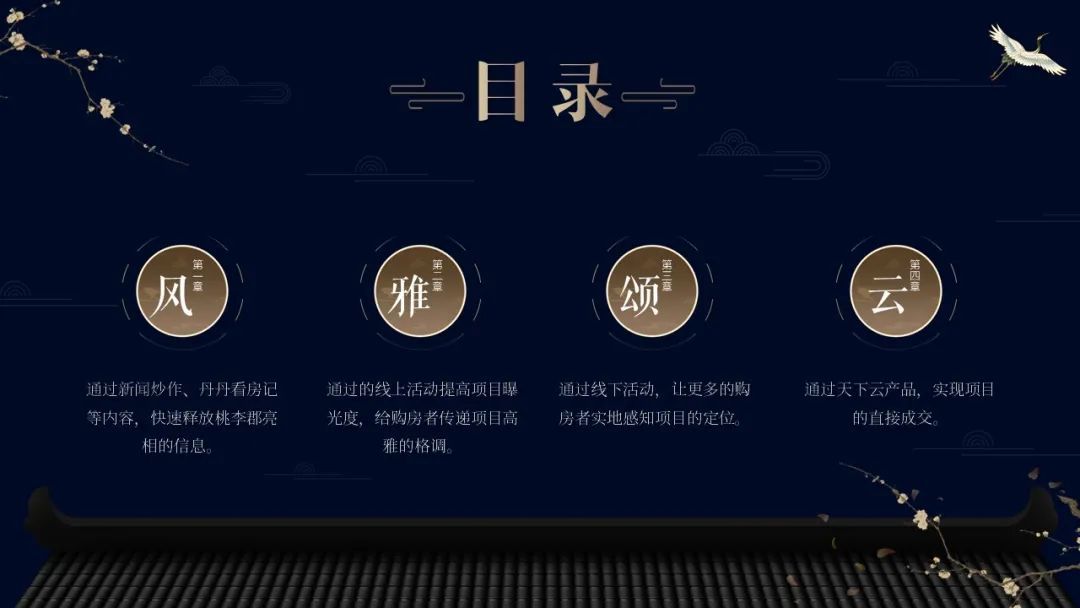
2、卡片式目录
我们除了给图标加色块修饰,我们还可以给正文目录条加一个色块,做成类似卡片的效果。

这种卡片式目录阴影的设置很重要,要设置弥散阴影,不能太硬。
可以看一下我的参数,关键是透明度和模糊度的设置。

通常,我们还会在色块底部,再加一个色块,增加层次感。

色块是可以错开排版的。

底部的色块当然也不一定都是矩形,也可以倾斜一点。

当然,我们也可以加入图片进去,做一个图片蒙版。

3、全屏纵列式目录
我们还可以将色块拉大,顶着上下边缘,做成纵列式的一个效果。
我们来看一下。

除了正的,也可以是倾斜的平行四边形。效果也是非常好的。

4、环绕结构目录
除了并列的一些排版结构,我们还可以换一种结构,比如环绕式的。
类似这样的一个结构。

我们做了个案例,大家可以看一下。

除此之外上下半环绕结构。

当然,还有下面这种环绕结构。

5、立体目录
接下来,我们再来说说一些立体的目录。比如下面这个由立方体做的目录。

至于这个立方体怎么弄的,其实主要是由平行四边形搭建的。

还有下面这个目录,是由圆柱体搭建的场景。

这个制作方法,要简单一些,直接插入圆柱体形状就可以了。

插入之后,如果要编辑,选中圆柱,复制粘贴为图元文件,然后取消组合就可以拆开。

接下来,我们再来说说一些立体的目录。比如下面这个由立方体做的目录。
6、矩阵式目录。
当我们的点数或者内容有点多,我们可以用矩阵布局,分成两行或者三行。

我们来做一个案例。
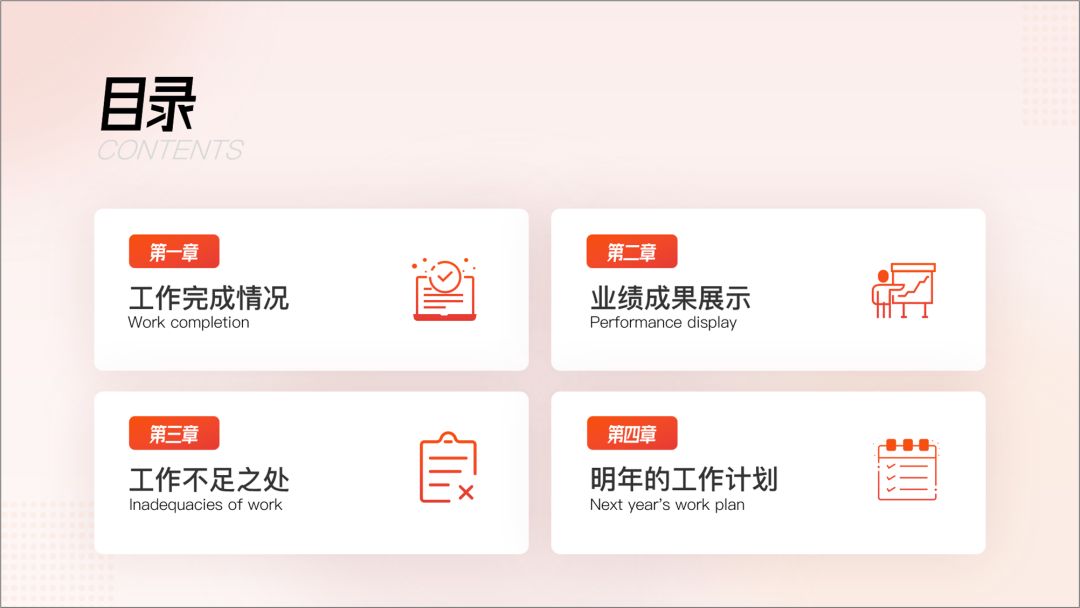
我们也可以调整一下,把色块去掉,变成小色块也可以。然后加上一张图。

以上就是今天给大家分享的内容,希望大家喜欢。
本期有福利哈,送大家几个目录页的版式,就是上面的案例。

资源下载:1、喜欢的朋友,可以顺手点个赞和在看哦
2、关注公众号利兄日志,对话框回复“目录”,就可下载。
本文完







